ąÆąĖčĆčéčāą░ą╗čīąĮčŗąĄ ą║ąŠą╝ą┐čīčÄč鹥čĆčŗ
ą¦č鹊 čéą░ą║ąŠąĄ ą▓ąĖčĆčéčāą░ą╗čīąĮčŗą╣ ą║ąŠą╝ą┐čīčÄč鹥čĆ?ąĪ ą┐ąŠą╝ąŠčēčīčÄ ą┐čĆąŠą│čĆą░ą╝ą╝čŗ ą▓ąĖčĆčéčāą░ą╗ąĖąĘą░čåąĖąĖ ą╝ąŠąČąĮąŠ čüąŠąĘą┤ą░čéčī ąĖ ąĘą░ą┐čāčüčéąĖčéčī ┬½ąĖčüą║čāčüčüčéą▓ąĄąĮąĮčŗą╣┬╗ ą║ąŠą╝ą┐čīčÄč鹥čĆ. ą×ąĮ ą▒čāą┤ąĄčé čüčāčēąĄčüčéą▓ąŠą▓ą░čéčī č鹊ą╗čīą║ąŠ ą▓ ąŠą║ąĮąĄ ą┐čĆąŠą│čĆą░ą╝ą╝čŗ ą▓ąĖčĆčéčāą░ą╗ąĖąĘą░čåąĖąĖ ąĮą░ 菹║čĆą░ąĮąĄ ą▓ą░čłąĄą│ąŠ ą╝ąŠąĮąĖč鹊čĆą░. ąĀą░ą▒ąŠčéą░ ąĮą░ ąÆą£ ąĮąĄą╝ąĮąŠą│ąŠ ąĮą░ą┐ąŠą╝ąĖąĮą░ąĄčé ąŠą▒čāč湥ąĮąĖąĄ ą▓ąŠąČą┤ąĄąĮąĖčÄ ąĮą░ ą░ą▓č鹊ą╝ąŠą▒ąĖą╗čīąĮąŠą╝ čüąĖą╝čāą╗čÅč鹊čĆąĄ: ą▓čŗ ąĄą┤ąĄč鹥 ą┐ąŠ čéčĆą░čüčüąĄ, ą║čĆčāčéąĖč鹥 ą▒ą░čĆą░ąĮą║čā, ą┤ą░ą▓ąĖč鹥 ąĮą░ č鹊čĆą╝ąŠąĘ. ą£ą░čłąĖąĮą░ ą▓ąĄą┤ąĄčé čüąĄą▒čÅ, ą║ą░ą║ ąĮą░čüč鹊čÅčēą░čÅ, ąŠą┤ąĮą░ą║ąŠ ą▓ čüą╗čāčćą░ąĄ ą░ą▓ą░čĆąĖąĖ ą┐ąŠčüčéčĆą░ą┤ą░ą▓čłąĖčģ ąĮąĄ ą▒čāą┤ąĄčé.
ąØčāąČąĮą░ ą╗ąĖ ą┤ą╗čÅ ą▓ąĖčĆčéčāą░ą╗čīąĮąŠą│ąŠ ą¤ąÜ ąĄčēąĄ ąŠą┤ąĮą░ ┬½ąŠą┐ąĄčĆą░čåąĖąŠąĮą║ą░┬╗?
ąÜąŠąĮąĄčćąĮąŠ! ąöą╗čÅ ą▓ąĖčĆčéčāą░ą╗čīąĮąŠą│ąŠ ą║ąŠą╝ą┐čīčÄč鹥čĆą░ ąĮčāąČąĮą░ ąŠą┐ąĄčĆą░čåąĖąŠąĮąĮą░čÅ čüąĖčüč鹥ą╝ą░ ŌĆō Windows ąĖą╗ąĖ Linux. ąóąŠą╗čīą║ąŠ ą┐ąŠčüą╗ąĄ ąĄąĄ čāčüčéą░ąĮąŠą▓ą║ąĖ ą▓čŗ čüą╝ąŠąČąĄč鹥 ą┤ąĄą╗ą░čéčī ąĮą░ ą▓ąĖčĆčéčāą░ą╗čīąĮąŠą╝ ą║ąŠą╝ą┐čīčÄč鹥čĆąĄ č鹊 ąČąĄ čüą░ą╝ąŠąĄ, čćč鹊 ąĖ ąĮą░ ąĮą░čüč鹊čÅčēąĄą╝: čāčüčéą░ąĮą░ą▓ą╗ąĖą▓ą░čéčī ą┐čĆąĖą╗ąŠąČąĄąĮąĖčÅ ąĖ ąĘą░ą┐čāčüą║ą░čéčī ąĖčģ, ą┐ąŠčüąĄčēą░čéčī ą▓ąĄą▒-čüą░ą╣čéčŗ, ą▓ąĄčüčéąĖ ą┐ąĄčĆąĄą┐ąĖčüą║čā ą┐ąŠ 菹╗ąĄą║čéčĆąŠąĮąĮąŠą╣ ą┐ąŠčćč鹥, čüąŠąĘą┤ą░ą▓ą░čéčī ą┤ąŠą║čāą╝ąĄąĮčéčŗ ą▓ ąŠčäąĖčüąĮąŠą╝ ą┐ą░ą║ąĄč鹥 ąĖ čĆą░čüą┐ąĄčćą░čéčŗą▓ą░čéčī ąĖčģ, ąĖą│čĆą░čéčī ą▓ ąĮąĄčüą╗ąŠąČąĮčŗąĄ ąĖą│čĆčŗ.
ąÆ ą┤ą░ą╗čīąĮąĄą╣čłąĄą╝ ąĖąĘą╗ąŠąČąĄąĮąĖąĖ ą╝čŗ ą▒čāą┤ąĄą╝ ąĮą░ąĘčŗą▓ą░čéčī ąŠą┐ąĄčĆą░čåąĖąŠąĮąĮčāčÄ čüąĖčüč鹥ą╝čā ą▓ąĖčĆčéčāą░ą╗čīąĮąŠą│ąŠ ą║ąŠą╝ą┐čīčÄč鹥čĆą░ ą│ąŠčüč鹥ą▓ąŠą╣ ą×ąĪ, ą░ ąĮą░čüč鹊čÅčēąĄą│ąŠ ŌĆō čģąŠčüč鹊ą╝. ąóą░ą║ ąĖčģ ą▒čāą┤ąĄčé ą┐čĆąŠčēąĄ čĆą░ąĘą╗ąĖčćą░čéčī.

ąōą┤ąĄ čģčĆą░ąĮąĖčéčüčÅ ą▓ąĖčĆčéčāą░ą╗čīąĮčŗą╣ ą║ąŠą╝ą┐čīčÄč鹥čĆ?
ąÆąĖčĆčéčāą░ą╗čīąĮą░čÅ ą╝ą░čłąĖąĮą░ ą┐čĆąĄą┤čüčéą░ą▓ą╗čÅąĄčé čüąŠą▒ąŠą╣ ą┤ą▓ą░ čäą░ą╣ą╗ą░, ąĘą░ą┐ąĖčüą░ąĮąĮčŗčģ ąĮą░ ąČąĄčüčéą║ąŠą╝ ą┤ąĖčüą║ąĄ ┬½ąĮą░čüč鹊čÅčēąĄą│ąŠ┬╗ ą║ąŠą╝ą┐čīčÄč鹥čĆą░. ąÆ ąŠą┤ąĮąŠą╝ ąĖąĘ ąĮąĖčģ ŌĆō ą╝ąĄąĮčīčłąĄą│ąŠ čĆą░ąĘą╝ąĄčĆą░ ŌĆō čüąŠą┤ąĄčƹȹĖčéčüčÅ ąŠą┐ąĖčüą░ąĮąĖąĄ ą▓ąĖčĆčéčāą░ą╗čīąĮąŠą│ąŠ ą¤ąÜ ąĖ čüą▓ąĄą┤ąĄąĮąĖčÅ ąŠ ąĄą│ąŠ ą║ąŠąĮčäąĖą│čāčĆą░čåąĖąĖ (ąŠą▒čŖąĄą╝ąĄ ąŠą┐ąĄčĆą░čéąĖą▓ąĮąŠą╣ ą┐ą░ą╝čÅčéąĖ ąĖ ąČąĄčüčéą║ąŠą│ąŠ ą┤ąĖčüą║ą░, čĆą░ąĘčĆąĄčłąĄąĮąĖąĖ 菹║čĆą░ąĮą░ ąĖ čĆą░ąĘčŖąĄą╝ą░čģ, ąĖčüą┐ąŠą╗čīąĘčāąĄą╝čŗčģ ą┤ą╗čÅ ą┐ąŠą┤ą║ą╗čÄč湥ąĮąĖčÅ ą┤čĆčāą│ąĖčģ čāčüčéčĆąŠą╣čüčéą▓). ąÆąŠ ą▓č鹊čĆąŠą╝ čäą░ą╣ą╗ąĄ, ąĖą╝ąĄčÄčēąĄą╝ ąĘąĮą░čćąĖč鹥ą╗čīąĮąŠ ą▒ąŠą╗čīčłąĖą╣ čĆą░ąĘą╝ąĄčĆ, čģčĆą░ąĮąĖčéčüčÅ ąČąĄčüčéą║ąĖą╣ ą┤ąĖčüą║ ą▓ąĖčĆčéčāą░ą╗čīąĮąŠą│ąŠ ą║ąŠą╝ą┐čīčÄč鹥čĆą░. ąĀą░ąĘčĆą░ą▒ąŠčéčćąĖą║ąĖ ą┐čĆąŠą│čĆą░ą╝ą╝ ą▓ąĖčĆčéčāą░ą╗ąĖąĘą░čåąĖąĖ ąĖąĘąŠą▒čĆąĄą╗ąĖ ą▓ąĄčüčīą╝ą░ čģąĖčéčĆąŠčāą╝ąĮčŗą╣ čüą┐ąŠčüąŠą▒ čģčĆą░ąĮąĄąĮąĖčÅ ą┤ą░ąĮąĮčŗčģ: ąČąĄčüčéą║ąĖą╣ ą┤ąĖčüą║ ąÆą£ ąĘą░ąĮąĖą╝ą░ąĄčé čüč鹊ą╗čīą║ąŠ ą╝ąĄčüčéą░, čüą║ąŠą╗čīą║ąŠ ą▓ ą┤ą░ąĮąĮčŗą╣ ą╝ąŠą╝ąĄąĮčé čéčĆąĄą▒čāąĄčéčüčÅ ┬½ąĖčüą║čāčüčüčéą▓ąĄąĮąĮąŠą╝čā┬╗ ą║ąŠą╝ą┐čīčÄč鹥čĆčā. ą¤čāčüč鹊ą╣ ą▓ąĖčĆčéčāą░ą╗čīąĮčŗą╣ ą▓ąĖąĮč湥čüč鹥čĆ ąĄą╝ą║ąŠčüčéčīčÄ ą▓ 40, 60 ąĖą╗ąĖ 80 ąōą▒ ąĮą░ čüą░ą╝ąŠą╝ ą┤ąĄą╗ąĄ ąĖą╝ąĄąĄčé ą│ąŠčĆą░ąĘą┤ąŠ ą╝ąĄąĮčīčłąĖą╣ ąŠą▒čŖąĄą╝. ąØąŠ ąĄčüą╗ąĖ ą┐ąŠą╗čīąĘąŠą▓ą░č鹥ą╗čī čāčüčéą░ąĮąŠą▓ąĖčé ąĮą░ ą▓ąĖčĆčéčāą░ą╗čīąĮčŗą╣ ą¤ąÜ ąŠą┐ąĄčĆą░čåąĖąŠąĮąĮčāčÄ čüąĖčüč鹥ą╝čā Windows XP, čéčĆąĄą▒čāčÄčēčāčÄ ąŠą║ąŠą╗ąŠ 2 ąōą▒, ą▓ąĖčĆčéčāą░ą╗čīąĮčŗą╣ ą▓ąĖąĮč湥čüč鹥čĆ čĆą░ąĘą╝ąĄčĆąŠą╝ 40 ąōą▒ ąĘą░ą╣ą╝ąĄčé ąĮą░ ąĮą░čüč鹊čÅčēąĄą╝ ąČąĄčüčéą║ąŠą╝ ą┤ąĖčüą║ąĄ ąĖą╝ąĄąĮąĮąŠ čŹčéąĖ 2 ąōą▒.
ąĢčüą╗ąĖ ąŠčéą▓ąĄą┤ąĄąĮąĮąŠą│ąŠ ą┐ąŠą┤ ą▓ąĖčĆčéčāą░ą╗čīąĮčŗą╣ ąČąĄčüčéą║ąĖą╣ ą┤ąĖčüą║ ą╝ąĄčüčéą░ ą▒čāą┤ąĄčé ąĮąĄą┤ąŠčüčéą░č鹊čćąĮąŠ, ą╝ąŠąČąĮąŠ čāą▓ąĄą╗ąĖčćąĖčéčī ąĄą│ąŠ ąĘą░ čüč湥čé čüą▓ąŠą▒ąŠą┤ąĮąŠą╣ ┬½ą┐ą╗ąŠčēą░ą┤ąĖ┬╗ ąĮą░ ąĮą░čüč鹊čÅčēąĄą╝ ą▓ąĖąĮč湥čüč鹥čĆąĄ.
ąÜą░ą║ąŠą▓čŗ ą┐čĆąĄąĖą╝čāčēąĄčüčéą▓ą░ ą▓ąĖčĆčéčāą░ą╗čīąĮąŠą│ąŠ ą║ąŠą╝ą┐čīčÄč鹥čĆą░?
ąŻčüčéą░ąĮąŠą▓ąĖą▓ ą▓ąĖčĆčéčāą░ą╗čīąĮčāčÄ ą╝ą░čłąĖąĮčā, ą▓čŗ ą┐ąŠą╗čāčćą░ąĄč鹥 ą▓č鹊čĆąŠą╣ ą¤ąÜ, ąŠą┐ąĄčĆą░čåąĖąŠąĮąĮą░čÅ čüąĖčüč鹥ą╝ą░ ą║ąŠč鹊čĆąŠą│ąŠ ąĖąĘąŠą╗ąĖčĆąŠą▓ą░ąĮą░ ąŠčé ą×ąĪ ┬½ąĮą░čüč鹊čÅčēąĄą│ąŠ┬╗ ą║ąŠą╝ą┐čīčÄč鹥čĆą░. ąĢąĄ ą╝ąŠąČąĮąŠ ąĖčüą┐ąŠą╗čīąĘąŠą▓ą░čéčī čüą░ą╝čŗą╝ čĆą░ąĘąĮčŗą╝ ąŠą▒čĆą░ąĘąŠą╝:
1. ąŠą┐čĆąŠą▒ąŠą▓ą░čéčī ąĮąŠą▓čāčÄ ┬½čŹą║ąĘąŠčéąĖč湥čüą║čāčÄ┬╗ ąŠą┐ąĄčĆą░čåąĖąŠąĮąĮčāčÄ čüąĖčüč鹥ą╝čā, ąĮą░ą┐čĆąĖą╝ąĄčĆ Mythbuntu, ąĮąĄ čüčéą░ą▓čÅ ą┐ąŠą┤ čāą│čĆąŠąĘčā čüčāčēąĄčüčéą▓ąŠą▓ą░ąĮąĖąĄ Windows XP. ą¤ąŠą╗čīąĘąŠą▓ą░č鹥ą╗čī ą╝ąŠąČąĄčé ąĮą░čüčéčĆąŠąĖčéčī ąĮąĄčüą║ąŠą╗čīą║ąŠ ą▓ąĖčĆčéčāą░ą╗čīąĮčŗčģ ą║ąŠą╝ą┐čīčÄč鹥čĆąŠą▓ ąĖ čĆą░ą▒ąŠčéą░čéčī čü ąĮąĖą╝ąĖ ą┐ą░čĆą░ą╗ą╗ąĄą╗čīąĮąŠ, čāčüčéą░ąĮąŠą▓ąĖą▓ ąĮą░ ąĮąĖčģ čĆą░ąĘąĮčŗąĄ ą×ąĪ;
2. ą┐ąĄčĆąĄąĮąĄčüčéąĖ ąĮą░ ąÆą£ ┬½čüčéą░čĆčāčÄ┬╗ Windows ąĖ ąĖčüą┐ąŠą╗čīąĘąŠą▓ą░čéčī ąĄąĄ ąĮą░ ąĮąŠą▓ąŠą╝ ą║ąŠą╝ą┐čīčÄč鹥čĆąĄ ŌĆō čŹč鹊 ą┐ąŠąĘą▓ąŠą╗ąĖčé ąŠą▒ąŠą╣čéąĖčüčī ą▒ąĄąĘ ą┐ąŠą▓č鹊čĆąĮąŠą╣ čāčüčéą░ąĮąŠą▓ą║ąĖ ą┐čĆąĖą╗ąŠąČąĄąĮąĖą╣;
3. ą┐čĆąŠą▓ąŠą┤ąĖčéčī č鹥čüčéąĖčĆąŠą▓ą░ąĮąĖąĄ ą┐čĆąŠą│čĆą░ą╝ą╝ ŌĆō čāčüčéą░ąĮą░ą▓ą╗ąĖą▓ą░ą╣č鹥 ąĮąŠą▓čŗąĄ ą┐čĆąĖą╗ąŠąČąĄąĮąĖčÅ ąĖ ┬½ą│ąŠąĮčÅą╣č鹥┬╗ ąĖčģ ą▓ąŠ ą▓čüąĄčģ ą▓ąŠąĘą╝ąŠąČąĮčŗčģ čĆąĄąČąĖą╝ą░čģ ą▒ąĄąĘąŠ ą▓čüčÅą║ąŠą│ąŠ čĆąĖčüą║ą░. ą£ąĮąŠą│ąĖąĄ ą┐čĆąŠą│čĆą░ą╝ą╝čŗ ą▓ąĖčĆčéčāą░ą╗ąĖąĘą░čåąĖąĖ ą▒ą╗ą░ą│ąŠą┤ą░čĆčÅ čäčāąĮą║čåąĖąĖ ąĖąĘą│ąŠč鹊ą▓ą╗ąĄąĮąĖčÅ ┬½ą╝ąŠą╝ąĄąĮčéą░ą╗čīąĮąŠą│ąŠ čüąĮąĖą╝ą║ą░┬╗ (snapshot) čüąŠčģčĆą░ąĮčÅčÄčé ą░ą║čéčāą░ą╗čīąĮąŠąĄ čüąŠčüč鹊čÅąĮąĖąĄ ąŠą┐ąĄčĆą░čåąĖąŠąĮąĮąŠą╣ čüąĖčüč鹥ą╝čŗ, čćč鹊 ą┐ąŠąĘą▓ąŠą╗čÅąĄčé ą▓ ą╗čÄą▒ąŠą╣ ą╝ąŠą╝ąĄąĮčé ąĄą│ąŠ ą▓ąŠčüčüčéą░ąĮąŠą▓ąĖčéčī. ą£ąŠąČąĮąŠ, ąĮą░ą┐čĆąĖą╝ąĄčĆ, ą┐ąĄčĆąĄą┤ ąĮą░čćą░ą╗ąŠą╝ čāčüčéą░ąĮąŠą▓ą║ąĖ ą┐čĆąŠą│čĆą░ą╝ą╝ čüą║ąŠą┐ąĖčĆąŠą▓ą░čéčī ą▓ąĖčĆčéčāą░ą╗čīąĮčŗą╣ ą║ąŠą╝ą┐čīčÄč鹥čĆ ą▓ čĆąĄąĘąĄčĆą▓ąĮčŗą╣ čäą░ą╣ą╗, čćč鹊ą▒čŗ ą▓ čüą╗čāčćą░ąĄ ąĮąĄąŠą▒čģąŠą┤ąĖą╝ąŠčüčéąĖ ą▓ąŠčüčüčéą░ąĮąŠą▓ąĖčéčī ąÆą£ ą┐ąŠą╗ąĮąŠčüčéčīčÄ.
4. ąĖčüą┐ąŠą╗čīąĘąŠą▓ą░čéčī ą▒ąĄąĘąŠą┐ą░čüąĮčŗą╣ ąśąĮč鹥čĆąĮąĄčé ŌĆō ą┤ą╗čÅ čŹč鹊ą╣ ąĘą░ą┤ą░čćąĖ ą▓ąĖčĆčéčāą░ą╗čīąĮčŗą╣ ą║ąŠą╝ą┐čīčÄč鹥čĆ ą┐ąŠą┤čģąŠą┤ąĖčé ąĖą┤ąĄą░ą╗čīąĮąŠ. ą¤čĆąĖčćąĖąĮą░: ą┤ąŠ čüąĖčģ ą┐ąŠčĆ ąĮąĄ čüąŠąĘą┤ą░ąĮąŠ ą▓ąĖčĆčāčüąŠą▓ ąĖą╗ąĖ čéčĆąŠčÅąĮąŠą▓, ą║ąŠč鹊čĆčŗąĄ ą╝ąŠą│ą╗ąĖ ą▒čŗ ┬½ą┐čĆąŠčüąŠčćąĖčéčīčüčÅ┬╗ ąĖąĘ ą▓ąĖčĆčéčāą░ą╗čīąĮąŠą│ąŠ ą¤ąÜ ą▓ čĆąĄą░ą╗čīąĮčŗą╣. ąŻą┤ąŠą▒ąĮąŠ ąĄčēąĄ ąĖ č鹊, čćč鹊 ą┐ąŠčüąĄčēąĄąĮąĖąĄ ąśąĮč鹥čĆąĮąĄčéą░ č湥čĆąĄąĘ ąÆą£ ąĮąĄ ąŠčüčéą░ą▓ą╗čÅąĄčé čüą╗ąĄą┤ąŠą▓ ąĮą░ ąĮą░čüč鹊čÅčēąĄą╝ ą║ąŠą╝ą┐čīčÄč鹥čĆąĄ.
5. ą┐ąŠčüčéą░ą▓ąĖčéčī ąĘą░čēąĖčéčā ąŠčé ą║čĆąĖčéąĖč湥čüą║ąĖčģ čüą▒ąŠąĄą▓ ŌĆō ą┐čĆąŠą│čĆą░ą╝ą╝ą░ ą▓ąĖčĆčéčāą░ą╗ąĖąĘą░čåąĖąĖ ┬½čĆą░ąĘą┤ąĄą╗čÅąĄčé┬╗ ąĮą░čüč鹊čÅčēąĖą╣ ąĖ ┬½ąĖčüą║čāčüčüčéą▓ąĄąĮąĮčŗą╣┬╗ ą¤ąÜ. ąĢčüą╗ąĖ ąĮą░ ąÆą£ ą┐čĆąŠąĖąĘąŠą╣ą┤ąĄčé čüą▒ąŠą╣, ą▓ą░čł ą║ąŠą╝ą┐čīčÄč鹥čĆ ąĮąĄ ą┐ąŠčüčéčĆą░ą┤ą░ąĄčé.
ąÜą░ą║ ąŠčüčāčēąĄčüčéą▓ą╗čÅąĄčéčüčÅ ą▓ąĖąĘčāą░ą╗ąĖąĘą░čåąĖčÅ?
ą¤čĆąŠą│čĆą░ą╝ą╝ą░ ą▓ąĖąĘčāą░ą╗ąĖąĘą░čåąĖąĖ čüąŠąĘą┤ą░ąĄčé ą▓ąĖčĆčéčāą░ą╗čīąĮčŗą╣ ą║ąŠą╝ą┐čīčÄč鹥čĆ, ą║ąŠč鹊čĆčŗą╣ čĆą░ą▒ąŠčéą░ąĄčé ąĮąĄąĘą░ą▓ąĖčüąĖą╝ąŠ ąŠčé ąŠą┐ąĄčĆą░čåąĖąŠąĮąĮąŠą╣ čüąĖčüč鹥ą╝čŗ ąĮą░čüč鹊čÅčēąĄą│ąŠ ą¤ąÜ. ąÜąŠąĮčéčĆąŠą╗čī ąĮą░ą┤ ą▓ąĖčĆčéčāą░ą╗čīąĮčŗą╝ ą¤ąÜ ąŠčüčāčēąĄčüčéą▓ą╗čÅąĄčé čģąŠčüčé. ąÜąŠą╝ą░ąĮą┤čŗ ąÆą£, ąŠą▒čĆą░čēąĄąĮąĮčŗąĄ ą║ ą░ą┐ą┐ą░čĆą░čéąĮčŗą╝ ą║ąŠą╝ą┐ąŠąĮąĄąĮčéą░ą╝, ą┐čĆąŠą│čĆą░ą╝ą╝ą░ ą▓ąĖčĆčéčāą░ą╗ąĖąĘą░čåąĖąĖ ą╗ąĖą▒ąŠ ąĮąĄą┐ąŠčüčĆąĄą┤čüčéą▓ąĄąĮąĮąŠ ą┐ąĄčĆąĄą┤ą░ąĄčé čāčüčéčĆąŠą╣čüčéą▓ą░ą╝, ą╗ąĖą▒ąŠ ą┐čĆąĄąŠą▒čĆą░ąĘąŠą▓čŗą▓ą░ąĄčé čéą░ą║ąĖą╝ ąŠą▒čĆą░ąĘąŠą╝, čćč鹊ą▒čŗ čŹčéąĖ ą┤ąĄą╣čüčéą▓ąĖčÅ ą╝ąŠą│ą╗ą░ ą▓čŗą┐ąŠą╗ąĮčÅčéčī ąŠą┐ąĄčĆą░čåąĖąŠąĮąĮą░čÅ čüąĖčüč鹥ą╝ą░ čĆąĄą░ą╗čīąĮąŠą│ąŠ ą¤ąÜ.
ąÜą░ą║ ąĖčüą┐ąŠą╗čīąĘąŠą▓ą░čéčī čüčéą░čĆčāčÄ ┬½ąŠą┐ąĄčĆą░čåąĖąŠąĮą║čā┬╗ ąĮą░ ą▓ąĖčĆčéčāą░ą╗čīąĮąŠą╝ ą¤ąÜ?
ąöą╗čÅ čŹč鹊ą│ąŠ ą┐ąŠčéčĆąĄą▒čāčÄčéčüčÅ ą┤ąŠą┐ąŠą╗ąĮąĖč鹥ą╗čīąĮčŗąĄ ą┐čĆąŠą│čĆą░ą╝ą╝čŗ, čéą░ą║ąĖąĄ ą║ą░ą║ VMware Converter ąĖ VMware Player. ąĪ ąĖčģ ą┐ąŠą╝ąŠčēčīčÄ ą╝ąŠąČąĮąŠ ┬½ą┐ąĄčĆąĄąĮąĄčüčéąĖ┬╗ čāčüčéą░ąĮąŠą▓ą╗ąĄąĮąĮčāčÄ ąĮą░ ąĮą░čüč鹊čÅčēąĄą╝ ą¤ąÜ Windows ąĮą░ ąÆą£, ą░ ąĄąĄ, ą▓ čüą▓ąŠčÄ ąŠč湥čĆąĄą┤čī, ŌĆō ąĮą░ ąĮąŠą▓čŗą╣ ą║ąŠą╝ą┐čīčÄč鹥čĆ. ą¤ąŠčüą╗ąĄ č湥ą│ąŠ ą╝ąŠąČąĄč鹥 čüą╝ąĄą╗ąŠ ąĖąĘą▒ą░ą▓ą╗čÅčéčīčüčÅ ąŠčé čüčéą░čĆąŠą╣ ą╝ą░čłąĖąĮčŗ ąĖ ą┐čĆąŠą┤ąŠą╗ąČą░čéčī ą┐ąŠą╗čīąĘąŠą▓ą░čéčīčüčÅ ąĮą░čüčéčĆąŠąĄąĮąĮąŠą╣ Windows ąĖ ą▓čüąĄą╝ąĖ čāčüčéą░ąĮąŠą▓ą╗ąĄąĮąĮčŗą╝ąĖ ąĮą░ ąĮąĄą╣ ą┐čĆąŠą│čĆą░ą╝ą╝ą░ą╝ąĖ.
ąÜą░ą║ąĖąĄ ąŠą┐ąĄčĆą░čåąĖąŠąĮąĮčŗąĄ čüąĖčüč鹥ą╝čŗ ą╝ąŠą│čāčé čĆą░ą▒ąŠčéą░čéčī ąĮą░ ąÆą£?
ąæąŠą╗čīčłąĖąĮčüčéą▓ąŠ ą┐čĆąŠą│čĆą░ą╝ą╝ ą▓ąĖčĆčéčāą░ą╗ąĖąĘą░čåąĖąĖ čüą┐čĆą░ą▓ą╗čÅčÄčéčüčÅ čüąŠ ą▓čüąĄą╝ąĖ čĆą░čüą┐čĆąŠčüčéčĆą░ąĮąĄąĮąĮčŗą╝ąĖ ąŠą┐ąĄčĆą░čåąĖąŠąĮąĮčŗą╝ąĖ čüąĖčüč鹥ą╝ą░ą╝ąĖ. ąóą░ą║, ą▓ ą╗čÄą▒čŗčģ ą┐čĆąŠą│čĆą░ą╝ą╝ą░čģ ą┐ąŠą┤ąŠą▒ąĮąŠą│ąŠ čĆąŠą┤ą░ čĆą░ą▒ąŠčéą░čÄčé ą▓čüąĄ čüčéą░čĆčŗąĄ ą▓ąĄčĆčüąĖąĖ Windows. ą¤čĆąĖ ąČąĄą╗ą░ąĮąĖąĖ ą╝ąŠąČąĮąŠ ąŠčüąĮą░čüčéąĖčéčī ą▓ąĖčĆčéčāą░ą╗čīąĮčāčÄ ą╝ą░čłąĖąĮčā ┬½ąŠą┐ąĄčĆą░čåąĖąŠąĮą║ąŠą╣┬╗ ą┤ąĄą▓čÅąĮąŠčüčéčŗčģ ą│ąŠą┤ąŠą▓ ŌĆō MS-DOS. ą×ąĪ Windows 95/98 ąĘą░ą┐čāčüą║ą░čÄčéčüčÅ ą▒ąĄąĘ ą┐čĆąŠą▒ą╗ąĄą╝, čĆą░ą▓ąĮąŠ ą║ą░ą║ ąĖ Windows NT, 2000, XP ąĖ Vista. ą¤čĆąŠą│čĆą░ą╝ą╝ą░ą╝ ą▓ąĖčĆčéčāą░ą╗ąĖąĘą░čåąĖąĖ ┬½ą┐ąŠ ąĘčāą▒ą░ą╝┬╗ ąĖ Linux, ą┐čĆąĖč湥ą╝ ą╗čÄą▒ąŠą╣ ą┤ąĖčüčéčĆąĖą▒čāčéąĖą▓. ą×ą┐ąĄčĆą░čåąĖąŠąĮąĮčŗąĄ čüąĖčüč鹥ą╝čŗ ą╝ąŠąČąĮąŠ ┬½čüą╝ąĄčłąĖą▓ą░čéčī┬╗: ąĮą░ą┐čĆąĖą╝ąĄčĆ, ąĘą░ą┐čāčüčéąĖčéčī Linux ą┐ąŠą┤ Windows XP ąĖą╗ąĖ čāčüčéą░ąĮąŠą▓ąĖčéčī Windows Vista ąĮą░ ą║ąŠą╝ą┐čīčÄč鹥čĆ ą┐čĆąŠąĖąĘą▓ąŠą┤čüčéą▓ą░ ą║ąŠą╝ą┐ą░ąĮąĖąĖ Apple.
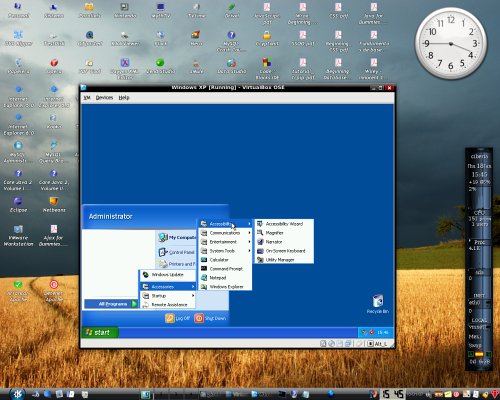
ąÆą░ąČąĮąŠ: ą┐čĆąĖ čüąŠąĘą┤ą░ąĮąĖąĖ ąĮąŠą▓ąŠą│ąŠ ą▓ąĖčĆčéčāą░ą╗čīąĮąŠą│ąŠ ą║ąŠą╝ą┐čīčÄč鹥čĆą░ ą▓ą░ą╝ ąĮąĄąŠą▒čģąŠą┤ąĖą╝ąŠ čüčĆą░ąĘčā ąČąĄ ąŠą┐čĆąĄą┤ąĄą╗ąĖčéčīčüčÅ, čü ą║ą░ą║ąŠą╣ ąŠą┐ąĄčĆą░čåąĖąŠąĮąĮąŠą╣ čüąĖčüč鹥ą╝ąŠą╣ ąŠąĮ ą▒čāą┤ąĄčé čĆą░ą▒ąŠčéą░čéčī. ą¤ąŠą╝ąĄąĮčÅčéčī čüąĖčüč鹥ą╝čā ą┐ąŠąĘąČąĄ ąĮąĄ ą┐ąŠą╗čāčćąĖčéčüčÅ ŌĆō ą┐čĆąĖą┤ąĄčéčüčÅ čüąŠąĘą┤ą░ą▓ą░čéčī ąĮąŠą▓čāčÄ ąÆą£.
ąÜą░ą║ąŠąĄ ą¤ą× čéčĆąĄą▒čāąĄčéčüčÅ ą┤ą╗čÅ čüąŠąĘą┤ą░ąĮąĖčÅ ą▓ąĖčĆčéčāą░ą╗čīąĮąŠą│ąŠ ą║ąŠą╝ą┐čīčÄč鹥čĆą░?
ą¦č鹊ą▒čŗ čüąŠąĘą┤ą░čéčī ą▓ąĖčĆčéčāą░ą╗čīąĮčŗą╣ ą║ąŠą╝ą┐čīčÄč鹥čĆ ąĖ čĆą░ą▒ąŠčéą░čéčī ąĮą░ ąĮąĄą╝, ą▓ą░ą╝ ą┐ąŠčéčĆąĄą▒čāąĄčéčüčÅ ą┐čĆąŠą│čĆą░ą╝ą╝ą░ ą▓ąĖčĆčéčāą░ą╗ąĖąĘą░čåąĖąĖ. ąóą░ą║ąŠąĄ ą¤ą× (ą┐čĆąĖč湥ą╝ ąŠčé ąĮąĄčüą║ąŠą╗čīą║ąĖčģ čĆą░ąĘčĆą░ą▒ąŠčéčćąĖą║ąŠą▓) ą┐čĆąŠą┤ą░ąĄčéčüčÅ ąĮą░ ą╗čÄą▒ąŠą╝ ą║ąŠą╝ą┐čīčÄč鹥čĆąĮąŠą╝ čĆčŗąĮą║ąĄ.
1. VMware Workstation 6.0 čüą░ą╝ą░čÅ ą┤ąŠčĆąŠą│ą░čÅ, ąĮąŠ ą┐čĆąĖ čŹč鹊ą╝ čüą░ą╝ą░čÅ čäčāąĮą║čåąĖąŠąĮą░ą╗čīąĮą░čÅ. ą¤ąŠąĘą▓ąŠą╗čÅąĄčé čüąŠąĘą┤ą░čéčī ┬½ą╝ą│ąĮąŠą▓ąĄąĮąĮčŗą╣ čüąĮąĖą╝ąŠą║┬╗, čü ą┐ąŠą╝ąŠčēčīčÄ ą║ąŠč鹊čĆąŠą│ąŠ ą╝ąŠąČąĮąŠ ┬½ąĘą░ą╝ąŠčĆąŠąĘąĖčéčī┬╗ ą░ą║čéčāą░ą╗čīąĮąŠąĄ čüąŠčüč鹊čÅąĮąĖąĄ ą▓ąĖčĆčéčāą░ą╗čīąĮąŠą│ąŠ ą║ąŠą╝ą┐čīčÄč鹥čĆą░, čćč鹊ą▒čŗ ąĘą░č鹥ą╝ ą║ ąĮąĄą╝čā ą▓ąĄčĆąĮčāčéčīčüčÅ.
2. Parallels Workstation čÅą▓ą╗čÅąĄčéčüčÅ ą│ą╗ą░ą▓ąĮčŗą╝ ą║ąŠąĮą║čāčĆąĄąĮč鹊ą╝ VMware. ą×ąĮą░ ąĘą░ą╝ąĄčéąĮąŠ ą┤ąĄčłąĄą▓ą╗ąĄ, ąŠą┤ąĮą░ą║ąŠ ą┐čĆąĄą┤ąŠčüčéą░ą▓ą╗čÅąĄčé ąĮąĄ čéą░ą║ ą╝ąĮąŠą│ąŠ ą▓ąŠąĘą╝ąŠąČąĮąŠčüč鹥ą╣.
ąĪčāčēąĄčüčéą▓čāčÄčé čéčĆąĖ ą▒ąĄčüą┐ą╗ą░čéąĮčŗąĄ ą┐čĆąŠą│čĆą░ą╝ą╝čŗ:
1. VirtualBox ą┐čĆąŠąĖąĘą▓ąŠą┤čüčéą▓ą░ ą║ąŠą╝ą┐ą░ąĮąĖąĖ Sun Microsystems ą┤ą╗čÅ čćą░čüčéąĮąŠą│ąŠ ą┐ąŠą╗čīąĘąŠą▓ą░č鹥ą╗čÅ čüčéą░ą╗ą░ ąĮąĄą│ą╗ą░čüąĮčŗą╝ čäą░ą▓ąŠčĆąĖč鹊ą╝. ą×ą▒ąĄčüą┐ąĄčćąĖą▓ą░ąĄčé ą║ąŠą╝č乊čĆčéąĮčāčÄ čĆą░ą▒ąŠčéčā ąĖ ąĖą╝ąĄąĄčé ą┤ąŠčüčéą░č鹊čćąĮąŠ čłąĖčĆąŠą║ąĖą╣ ąĮą░ą▒ąŠčĆ čäčāąĮą║čåąĖą╣ ą┤ą╗čÅ ą┤ąŠą╝ą░čłąĮąĄą│ąŠ ą┐čĆąĖą╝ąĄąĮąĄąĮąĖčÅ.
2. Virtual PC 2007 ąŠčé Microsoft čāčüčéą░ąĮą░ą▓ą╗ąĖą▓ą░ąĄčéčüčÅ ąĖčüą║ą╗čÄčćąĖč鹥ą╗čīąĮąŠ ąĮą░ ą║ąŠą╝ą┐čīčÄč鹥čĆčŗ čü Windows. ą¤ąŠ ąŠčäąĖčåąĖą░ą╗čīąĮčŗą╝ ą┤ą░ąĮąĮčŗą╝, Virtual PC ąĘą░ą┐čāčüą║ą░ąĄčéčüčÅ č鹊ą╗čīą║ąŠ ą┐ąŠą┤ ą┐čĆąŠč乥čüčüąĖąŠąĮą░ą╗čīąĮčŗą╝ąĖ ą▓ąĄčĆčüąĖčÅą╝ąĖ XP ąĖ Vista (Professional, Business, Enterprise ąĖ Ultimate). ą×ą┤ąĮą░ą║ąŠ ąĮą░ čüą░ą╝ąŠą╝ ą┤ąĄą╗ąĄ ą┐čĆąŠą│čĆą░ą╝ą╝ą░ ą▒ąĄąĘ ą┐čĆąŠą▒ą╗ąĄą╝ čĆą░ą▒ąŠčéą░ąĄčé ąĖ čü ą▓ąĄčĆčüąĖčÅą╝ąĖ ą×ąĪ ą┤ą╗čÅ ą┤ąŠą╝ą░čłąĮąĄą│ąŠ ąĖčüą┐ąŠą╗čīąĘąŠą▓ą░ąĮąĖčÅ.
3. MokaFive ąŠčüąĮąŠą▓ą░ąĮą░ ąĮą░ č鹥čģąĮąŠą╗ąŠą│ąĖąĖ VMware ąĖ ą┤ąŠą▓ąŠą╗čīąĮąŠ ą┐čĆąŠčüčéą░ ą▓ 菹║čüą┐ą╗čāą░čéą░čåąĖąĖ. ąĪąĄčĆčīąĄąĘąĮąŠąĄ ąŠčéą╗ąĖčćąĖąĄ ąŠčé VMware ąĖ ąŠčüčéą░ą╗čīąĮčŗčģ ą┐čĆąŠą│čĆą░ą╝ą╝: čü MokaFive ą▓ą░ą╝ ąĮąĄ ą┐čĆąĖą┤ąĄčéčüčÅ čüąŠąĘą┤ą░ą▓ą░čéčī ą▓ąĖčĆčéčāą░ą╗čīąĮčŗą╣ ą║ąŠą╝ą┐čīčÄč鹥čĆ čüą░ą╝ąŠčüč鹊čÅč鹥ą╗čīąĮąŠ ŌĆō ą▓čŗ čüą╝ąŠąČąĄč鹥 ą▒ąĄčüą┐ą╗ą░čéąĮąŠ ąĘą░ą│čĆčāąĘąĖčéčī ąĖąĘ ąśąĮč鹥čĆąĮąĄčéą░ ą│ąŠč鹊ą▓čŗąĄ ąÆą£, čāą║ąŠą╝ą┐ą╗ąĄą║č鹊ą▓ą░ąĮąĮčŗąĄ ą║ą░ą║ čüčéą░čĆčŗą╝ąĖ ą▓ąĄčĆčüąĖčÅą╝ąĖ DOS, čéą░ą║ ąĖ čüą░ą╝čŗą╝ąĖ 菹║ąĘąŠčéąĖč湥čüą║ąĖą╝ąĖ ąŠą┐ąĄčĆą░čåąĖąŠąĮąĮčŗą╝ąĖ čüąĖčüč鹥ą╝ą░ą╝ąĖ. ą×ą┤ąĮą░ą║ąŠ ą▓ąĖčĆčéčāą░ą╗čīąĮčŗą╣ ą║ąŠą╝ą┐čīčÄč鹥čĆ čü Windows ąĘą░ą│čĆčāąĘąĖčéčī ąĮąĄ čāą┤ą░čüčéčüčÅ ŌĆō čŹč鹊 ąĘą░ą┐čĆąĄčēąĄąĮąŠ ą║ąŠą╝ą┐ą░ąĮąĖąĄą╣ Microsoft.
ąÜą░ą║ ą┤ąŠą╗ąČąĄąĮ ą▒čŗčéčī čāą║ąŠą╝ą┐ą╗ąĄą║č鹊ą▓ą░ąĮ ą¤ąÜ ą┤ą╗čÅ čĆą░ą▒ąŠčéčŗ čü ą▓ąĖčĆčéčāą░ą╗čīąĮąŠą╣ ą╝ą░čłąĖąĮąŠą╣?
ąöą╗čÅ čĆą░ą▒ąŠčéčŗ čü ą▓ąĖčĆčéčāą░ą╗čīąĮčŗą╝ ą║ąŠą╝ą┐čīčÄč鹥čĆąŠą╝ ą┤ąŠčüčéą░č鹊čćąĮąŠ ą▓ąŠąĘą╝ąŠąČąĮąŠčüč鹥ą╣ čüčéą░ąĮą┤ą░čĆčéąĮąŠą│ąŠ ą┤ąĄčüą║č鹊ą┐ą░. ą×ą┤ąĮą░ą║ąŠ ą▓čŗ ą┤ąŠą╗ąČąĮčŗ čāčćąĖčéčŗą▓ą░čéčī čéčĆąĄą▒ąŠą▓ą░ąĮąĖčÅ ąŠą▒ąŠčĆčāą┤ąŠą▓ą░ąĮąĖčÅ ą▓čüąĄčģ č鹥čģ ąŠą┐ąĄčĆą░čåąĖąŠąĮąĮčŗčģ čüąĖčüč鹥ą╝, ą║ąŠč鹊čĆčŗąĄ ą▒čāą┤čāčé ąĘą░ą┐čāčüą║ą░čéčīčüčÅ ąŠą┤ąĮąŠą▓čĆąĄą╝ąĄąĮąĮąŠ.
1. ą×ą┐ąĄčĆą░čéąĖą▓ąĮą░čÅ ą┐ą░ą╝čÅčéčī: ąĄčüą╗ąĖ ┬½ąĮą░čüč鹊čÅčēąĖą╣┬╗ ą║ąŠą╝ą┐čīčÄč鹥čĆ čĆą░ą▒ąŠčéą░ąĄčé ą┐ąŠą┤ Windows XP ŌĆō ą┤ąŠčüčéą░č鹊čćąĮąŠ 1 ąōą▒ ąŠą┐ąĄčĆą░čéąĖą▓ąĮąŠą╣ ą┐ą░ą╝čÅčéąĖ, Windows Vista čéčĆąĄą▒čāąĄčé ą║ą░ą║ ą╝ąĖąĮąĖą╝čāą╝ 2 ąōą▒. ąĢčüą╗ąĖ ą▓čŗ ą┐ą╗ą░ąĮąĖčĆčāąĄč鹥 čĆą░ą▒ąŠčéą░čéčī čü ąĮąĄčüą║ąŠą╗čīą║ąĖą╝ąĖ ą▓ąĖčĆčéčāą░ą╗čīąĮčŗą╝ąĖ ą¤ąÜ ąĖą╗ąĖ ąĖčüą┐ąŠą╗čīąĘąŠą▓ą░čéčī ąŠą┤ąĮąŠą▓čĆąĄą╝ąĄąĮąĮąŠ ą┤ą▓ąĄ ą▓ąĄčĆčüąĖąĖ Windows Vista, ąŠčüąĮą░čüčéąĖč鹥 čüą▓ąŠą╣ ą¤ąÜ čéčĆąĄą╝čÅ ą│ąĖą│ą░ą▒ą░ą╣čéą░ą╝ąĖ ┬½ąŠą┐ąĄčĆą░čéąĖą▓ą║ąĖ┬╗.
2. ą¤čĆąŠčåąĄčüčüąŠčĆ ŌĆō ą▓ąĖčĆčéčāą░ą╗čīąĮčŗąĄ ą╝ą░čłąĖąĮčŗ ąŠčüąŠą▒ąĄąĮąĮąŠ čģąŠčĆąŠčłąŠ čĆą░ą▒ąŠčéą░čÄčé ąĮą░ ą¤ąÜ, ąŠčüąĮą░čēąĄąĮąĮčŗčģ ą╝ąĮąŠą│ąŠčÅą┤ąĄčĆąĮčŗą╝ąĖ ą┐čĆąŠčåąĄčüčüąŠčĆą░ą╝ąĖ (Dual Core ąĖą╗ąĖ Quad Core). ąÆąŠ ą╝ąĮąŠą│ąĖčģ čüąŠą▓čĆąĄą╝ąĄąĮąĮčŗčģ ą┐čĆąŠčåąĄčüčüąŠčĆą░čģ ąĖą╝ąĄčÄčéčüčÅ ą┤ąŠą┐ąŠą╗ąĮąĖč鹥ą╗čīąĮčŗąĄ čäčāąĮą║čåąĖąĖ ą┤ą╗čÅ čāčüą║ąŠčĆąĄąĮąĖčÅ ą▓ąĖčĆčéčāą░ą╗čīąĮąŠą│ąŠ ą║ąŠą╝ą┐čīčÄč鹥čĆą░: čā Intel čŹčéą░ č鹥čģąĮąŠą╗ąŠą│ąĖčÅ ąĮą░ąĘčŗą▓ą░ąĄčéčüčÅ VT, čā AMD ŌĆō AMD-V.
3. ą¢ąĄčüčéą║ąĖą╣ ą┤ąĖčüą║ ŌĆō ą▓ ąĘą░ą▓ąĖčüąĖą╝ąŠčüčéąĖ ąŠčé ą║ąŠą╗ąĖč湥čüčéą▓ą░ čāčüčéą░ąĮąŠą▓ą╗ąĄąĮąĮčŗčģ ą┐čĆąĖą╗ąŠąČąĄąĮąĖą╣ ą▓ąĖčĆčéčāą░ą╗čīąĮčŗą╣ ą║ąŠą╝ą┐čīčÄč鹥čĆ ą╝ąŠąČąĄčé ąĘą░ąĮąĖą╝ą░čéčī ą╝ąĮąŠą│ąŠ ą╝ąĄčüčéą░ ąĮą░ ą┤ąĖčüą║ąĄ. ąĀą░ąĘą╝ąĄčĆą░ ąČąĄčüčéą║ąĖčģ ą┤ąĖčüą║ąŠą▓ čüąŠą▓čĆąĄą╝ąĄąĮąĮčŗčģ ą┤ąĄčüą║č鹊ą┐ąŠą▓ ąĖ ąĮąŠčāčéą▒čāą║ąŠą▓ ą┤ą╗čÅ čŹč鹊ą│ąŠ ą▓ą┐ąŠą╗ąĮąĄ čģą▓ą░čéąĖčé; ┬½ą┐čĆąŠąČąĖč鹊čćąĮčŗą╣┬╗ ą╝ąĖąĮąĖą╝čāą╝ čüąŠčüčéą░ą▓ą╗čÅąĄčé 160 ąōą▒.
ą¤čĆąŠą│čĆą░ą╝ą╝ą░ ą▓ąĖčĆčéčāą░ą╗ąĖąĘą░čåąĖąĖ MokaFive ą┐ąŠąĘą▓ąŠą╗čÅąĄčé ąĘą░ą│čĆčāąČą░čéčī ąĖąĘ ąĪąĄčéąĖ ąĖ ąĖčüą┐ąŠą╗čīąĘąŠą▓ą░čéčī ą│ąŠč鹊ą▓čŗąĄ ą▓ąĖčĆčéčāą░ą╗čīąĮčŗąĄ ą║ąŠą╝ą┐čīčÄč鹥čĆčŗ. ąśčģ ą▓čŗą▒ąŠčĆ ą┤ąŠą▓ąŠą╗čīąĮąŠ ą▓ąĄą╗ąĖą║ ŌĆō ąŠčé ą¤ąÜ, ąŠčüąĮą░čēąĄąĮąĮąŠą│ąŠ Linux, ą┤ąŠ ą▓ąĖčĆčéčāą░ą╗čīąĮąŠą│ąŠ Asus Eee PC.
ąÜą░ą║ąŠą▓čŗ ąĮąĄą┤ąŠčüčéą░čéą║ąĖ ą▓ąĖčĆčéčāą░ą╗čīąĮąŠą│ąŠ ą¤ąÜ?
ąØą░čĆčÅą┤čā čü ą┐čĆąĄąĖą╝čāčēąĄčüčéą▓ą░ą╝ąĖ, ą║ąŠč鹊čĆčŗąĄ ą┐čĆąĄą┤ąŠčüčéą░ą▓ą╗čÅčÄčé ą▓ąĖčĆčéčāą░ą╗čīąĮčŗąĄ ą║ąŠą╝ą┐čīčÄč鹥čĆčŗ, ąĄčüčéčī ąĖ ąĮąĄčüą║ąŠą╗čīą║ąŠ ąĮąĄą┤ąŠčüčéą░čéą║ąŠą▓:
1. ą╝ąĄą┤ą╗ąĄąĮąĮą░čÅ ą│čĆą░čäąĖą║ą░ ŌĆō ą▓ąĖčĆčéčāą░ą╗čīąĮčŗą╣ ą║ąŠą╝ą┐čīčÄč鹥čĆ ąĮąĄ ą╝ąŠąČąĄčé ąĖčüą┐ąŠą╗čīąĘąŠą▓ą░čéčī čäčāąĮą║čåąĖąĖ čéčĆąĄčģą╝ąĄčĆąĮąŠą╣ ą│čĆą░čäąĖą║ąĖ ą┐čĆąŠčåąĄčüčüąŠčĆą░ ą│čĆą░čäąĖč湥čüą║ąŠą╣ ą║ą░čĆčéčŗ, ą┐ąŠčŹč鹊ą╝čā ą┐čĆąŠą│čĆą░ą╝ą╝ą░ ą▓ąĖčĆčéčāą░ą╗ąĖąĘą░čåąĖąĖ čüąĖą╝čāą╗ąĖčĆčāąĄčé čĆą░ą▒ąŠčéčā ą┐čĆąŠčüč鹊ą│ąŠ ą▓ąĖą┤ąĄąŠą░ą┤ą░ą┐č鹥čĆą░, ą║ąŠč鹊čĆčŗą╣ ąŠą║ą░ąĘčŗą▓ą░ąĄčéčüčÅ čüą╗ąĖčłą║ąŠą╝ ą╝ąĄą┤ą╗ąĄąĮąĮčŗą╝ ą┤ą╗čÅ čüąŠą▓čĆąĄą╝ąĄąĮąĮčŗčģ ąĖą│čĆ. ąÆčüąĄ ąĖą│čĆąŠą▓čŗąĄ ąĮąŠą▓ąĖąĮą║ąĖ ą┐čĆąĖą┤ąĄčéčüčÅ ą┐ąŠ-ą┐čĆąĄąČąĮąĄą╝čā čüčéą░ą▓ąĖčéčī ąĮą░ ąĮą░čüč鹊čÅčēąĖą╣ ą║ąŠą╝ą┐čīčÄč鹥čĆ.
2. ąŠčéčüčāčéčüčéą▓ąĖąĄ ą░čŹčĆąŠąĖąĮč鹥čĆč乥ą╣čüą░ ŌĆō ą║ čüąŠąČą░ą╗ąĄąĮąĖčÄ, Windows Vista ąĘą░ą┐čāčüą║ą░ąĄčéčüčÅ ą╗ąĖčłčī ą▓ čüą▓ąŠąĄą╝ ą║ą╗ą░čüčüąĖč湥čüą║ąŠą╝ ą▓ąĖą┤ąĄ. ą¤čĆąĖčćąĖąĮą░: ą┤ą╗čÅ čĆąĄą░ą╗ąĖąĘą░čåąĖąĖ ąĮą░ ą¤ąÜ čŹčäč乥ą║č鹊ą▓ ą┐čĆąŠąĘčĆą░čćąĮąŠčüčéąĖ ąĖ ąŠčéą▒čĆą░čüčŗą▓ą░ąĮąĖčÅ č鹥ąĮąĄą╣ čéą░ą║ąČąĄ ąĖčüą┐ąŠą╗čīąĘčāčÄčéčüčÅ ą▓ąŠąĘą╝ąŠąČąĮąŠčüčéąĖ ą▓ąĖą┤ąĄąŠą║ą░čĆčéčŗ ą┐ąŠ ą▓čŗą▓ąŠą┤čā čéčĆąĄčģą╝ąĄčĆąĮąŠą╣ ą│čĆą░čäąĖą║ąĖ. ą¤čĆąĖ čĆą░ą▒ąŠč鹥 ąĮą░ ą▓ąĖčĆčéčāą░ą╗čīąĮąŠą╝ ą║ąŠą╝ą┐čīčÄč鹥čĆąĄ ąŠąĮąĖ ąĮąĄą┤ąŠčüčéčāą┐ąĮčŗ.
3. ąĮąĄą▓čŗčüąŠą║ą░čÅ čüą║ąŠčĆąŠčüčéčī čĆą░ą▒ąŠčéčŗ ŌĆō ą▓ąĖčĆčéčāą░ą╗čīąĮčŗą╣ ą¤ąÜ čĆą░ą▒ąŠčéą░ąĄčé ą╝ąĄą┤ą╗ąĄąĮąĮąĄąĄ ąĮą░čüč鹊čÅčēąĄą│ąŠ. ą¤čĆąĖčćąĖąĮą░: ą╗ąĖčłčī čćą░čüčéčī ą║ąŠą╝ą░ąĮą┤ ą▓ąĖčĆčéčāą░ą╗čīąĮąŠą│ąŠ ą║ąŠą╝ą┐čīčÄč鹥čĆą░ ą┐čĆąŠčåąĄčüčüąŠčĆ ą▓čŗą┐ąŠą╗ąĮčÅąĄčé ąĮą░ą┐čĆčÅą╝čāčÄ. ąöą╗čÅ ą▓čŗą┐ąŠą╗ąĮąĄąĮąĖčÅ ą╝ąĮąŠą│ąĖčģ čäčāąĮą║čåąĖą╣, ąĮą░ą┐čĆąĖą╝ąĄčĆ ą┤ąŠčüčéčāą┐ą░ ą▓ ą╗ąŠą║ą░ą╗čīąĮčāčÄ čüąĄčéčī, ą║ąŠą╝ą░ąĮą┤čŗ ą│ąŠčüč鹥ą▓ąŠą│ąŠ ą¤ąÜ ą┤ąŠą╗ąČąĮčŗ ą┐čĆąĄąŠą▒čĆą░ąĘąŠą▓ą░čéčīčüčÅ ą▓ ą║ąŠą╝ą░ąĮą┤čŗ čģąŠčüčéą░, čćč鹊 ąŠčéąĮąĖą╝ą░ąĄčé ą┤ąŠą▓ąŠą╗čīąĮąŠ ą╝ąĮąŠą│ąŠ ą▓čĆąĄą╝ąĄąĮąĖ.
ąÆą╝ąĄčüč鹊 ąŠčéą▓ąĄčĆčéą║ąĖ ą┤ą╗čÅ čüą▒ąŠčĆą║ąĖ ą▓ąĖčĆčéčāą░ą╗čīąĮąŠą│ąŠ ą║ąŠą╝ą┐čīčÄč鹥čĆą░ ąĖčüą┐ąŠą╗čīąĘčāąĄčéčüčÅ ą╝čŗčłčī. ą¤čĆąŠą│čĆą░ą╝ą╝ą░ VMware ą┐ąŠąĘą▓ąŠą╗čÅąĄčé ąĖąĘą╝ąĄąĮčÅčéčī ąĮą░čüčéčĆąŠą╣ą║ąĖ ąŠą┐ąĄčĆą░čéąĖą▓ąĮąŠą╣ ą┐ą░ą╝čÅčéąĖ, ąČąĄčüčéą║ąŠą│ąŠ ą┤ąĖčüą║ą░, CD-/DVD-ą┐čĆąĖą▓ąŠą┤ą░, čüąĄč鹥ą▓ąŠą╣ ą║ą░čĆčéčŗ, USB-čĆą░ąĘčŖąĄą╝ą░, ąĘą▓čāą║ąŠą▓ąŠą╣ ą║ą░čĆčéčŗ, ą┐ąŠčüą╗ąĄą┤ąŠą▓ą░č鹥ą╗čīąĮąŠą│ąŠ ąĖ ą┐ą░čĆą░ą╗ą╗ąĄą╗čīąĮąŠą│ąŠ ą┐ąŠčĆč鹊ą▓, ą╝ąŠąĮąĖč鹊čĆą░ ąĖ ą┐čĆąŠčåąĄčüčüąŠčĆą░.